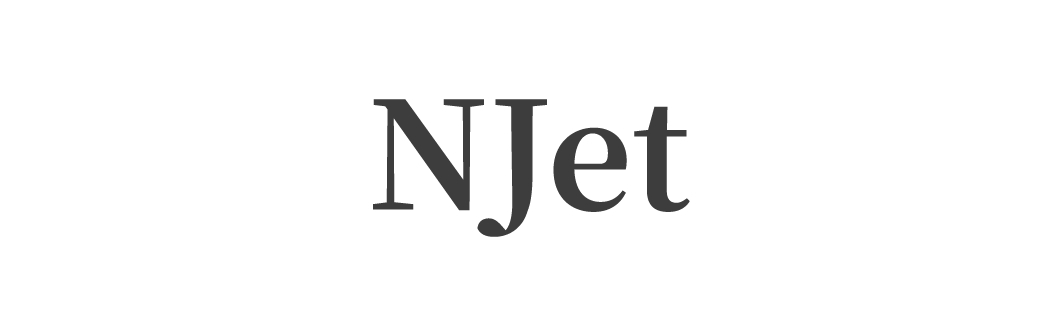快速上手
1. 如何通过 OpenNJet 部署 WEB SERVER
以下是一个使用 OpenNJet部署 Web Server 的完整示例:
1.1 安装 OpenNJet
首先,请参照OpenNJet使用手册的说明安装OpenNJet。
1.2 配置OpenNJet
OpenNJet 的主要配置文件为 njet.conf。可以通过修改该文件来配置 OpenNJet。 例如,以下是一个简单的 OpenNJet配置文件示例,用于将所有请求重定向到一个 HTML 文件:
Go
http {
server {
listen 80;
server_name example.com;
location / {
root /var/www/html;
index index.html;
}
}
}
上述配置中,我们在 HTTP 块中定义了一个名为“server”的服务器块。该服务器块监听 80 端口,并将请求的根目录设置为/var/www/html。如果请求的路径不存在,默认会返 回 index.html 文件。
1.3 部署 Web 应用程序
在配置 NJet之前,需要将 Web 应用程序部署到服务器上。可以将 Web 应用程序放置在服务器上的任何位置,只要在 NJet配置文件中正确设置 root 目录即可。
1.4 启动 NJet
在完成 OpenNJet 配置后,可以通过以下命令启动 OpenNJet:
Bash
njet -p /tmpr/njet/ -c conf/njet.conf
常见启动参数:
-p 指定 prefix 配置文件路径,不指定,默认/etc/njet
-c 指定配置文件,不指定,默认 njet.conf
-e 指定 error 日志文件
1.5 访问 Web 应用程序
现在,可以使用 Web 浏览器访问 Web 应用程序。只需输入服务器的 IP 地址或域名即 可访问 Web 应用程序。如果您按照上述示例配置 OpenNJet,则应将 Web 应用程序放置在 /var/www/html 目录中,并使用服务器的 IP 地址或域名访问它。 总之,上述步骤为您提供了一个基本的示例,您可以根据需要进行修改和定制。在实际部署 Web 应用程序时,可能需要更复杂的OpenNJet 配置,例如反向代理、负载平衡等。
总之,上述步骤为您提供了一个基本的示例,您可以根据需要进行修改和定制。在实际部署 Web 应用程序时,可能需要更复杂的OpenNJet 配置,例如反向代理、负载平衡等。
3.如何使用 OpenNJet的动态配置功能
使用 OpenNJet动态配置功能有以下几种方式。
3.1 直接通过 curl 的方式
以动态黑白名单为示例,执行命令:
Plaintext
curl -X GET http://127.0.0.1:8081/config/1/config/http_dyn_bwlist
可以得到当前包括动态和静态的黑白名单配置:
JSON
{
"servers": [
{
"listens": [
"0.0.0.0:90"
],
"serverNames": [
"localhost"
],
"locations": [
{
"location": "/"
},
{
"location": "/test_bwlist"
}
]
}
]
}
此时 OpenNJet 中没有添加任何的黑白名单。
如果需要在某一路径下添加一个黑白名单,执行命令:
HTTP
curl -X PUT http://192.168.40.119:8081/config/1/config/http_dyn_bwlist \ -d '{
"servers": [
{
"listens": [
"0.0.0.0:90"
],
"serverNames": [
"localhost"
],
"locations": [
{
"location": "/"
},
{
"location": "/test_bwlist",
"accessIpv4":
{
"rule": "deny",
"addr": "192.168.40.118",
"mask": "255.255.255.255"
}
}
]
}
]
}'
3.2 通过 Swagger 的进行动态配置
通过 swagger 的 url,http://njetaddr:8081/doc/swagger/ 进入 swagger 页面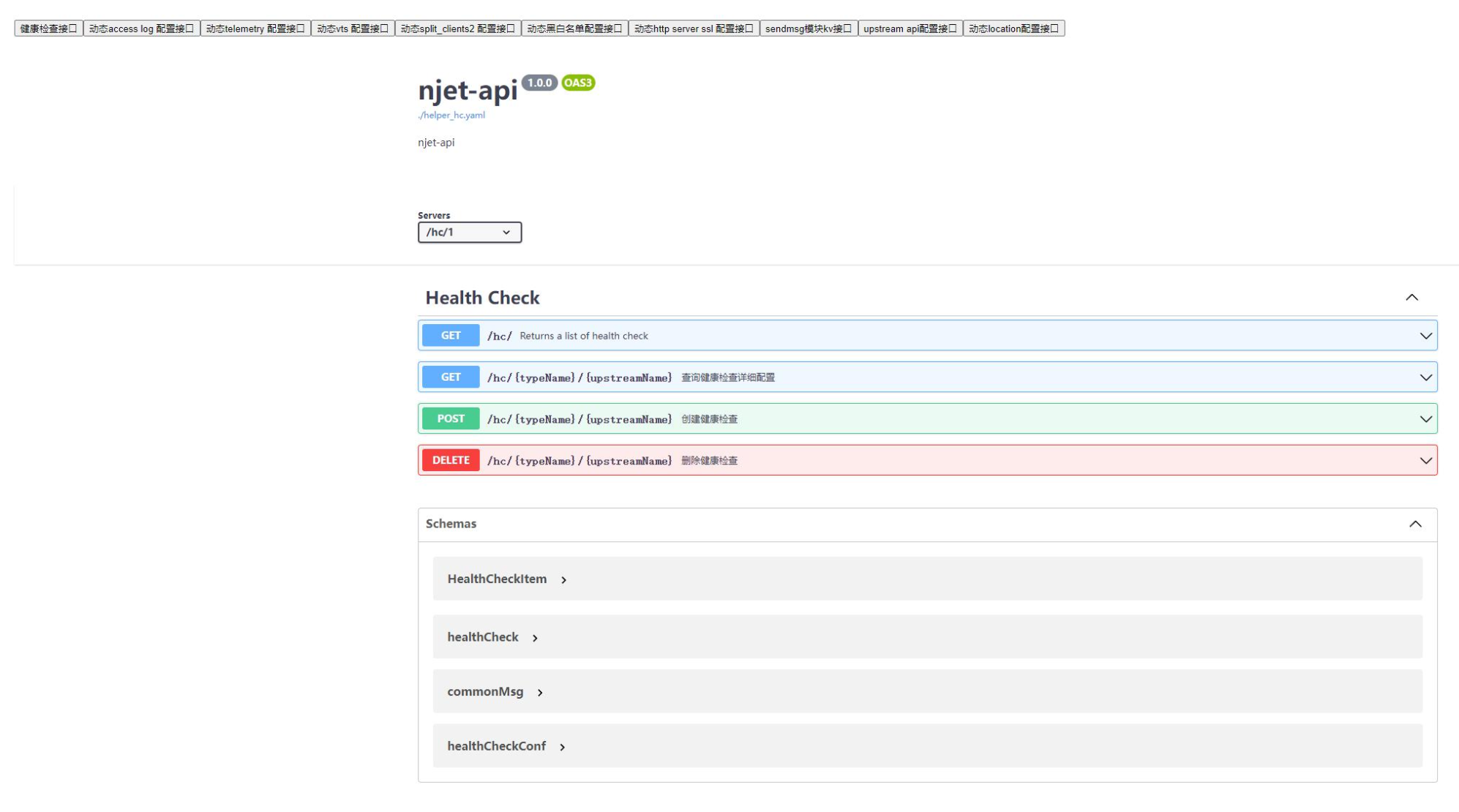
以 helper 进程主动健康检查为例,按照下图示例中内容,编辑好需要配置的 json 内容。
点击 execute,使用编辑好的 Json 数据调用该 API。
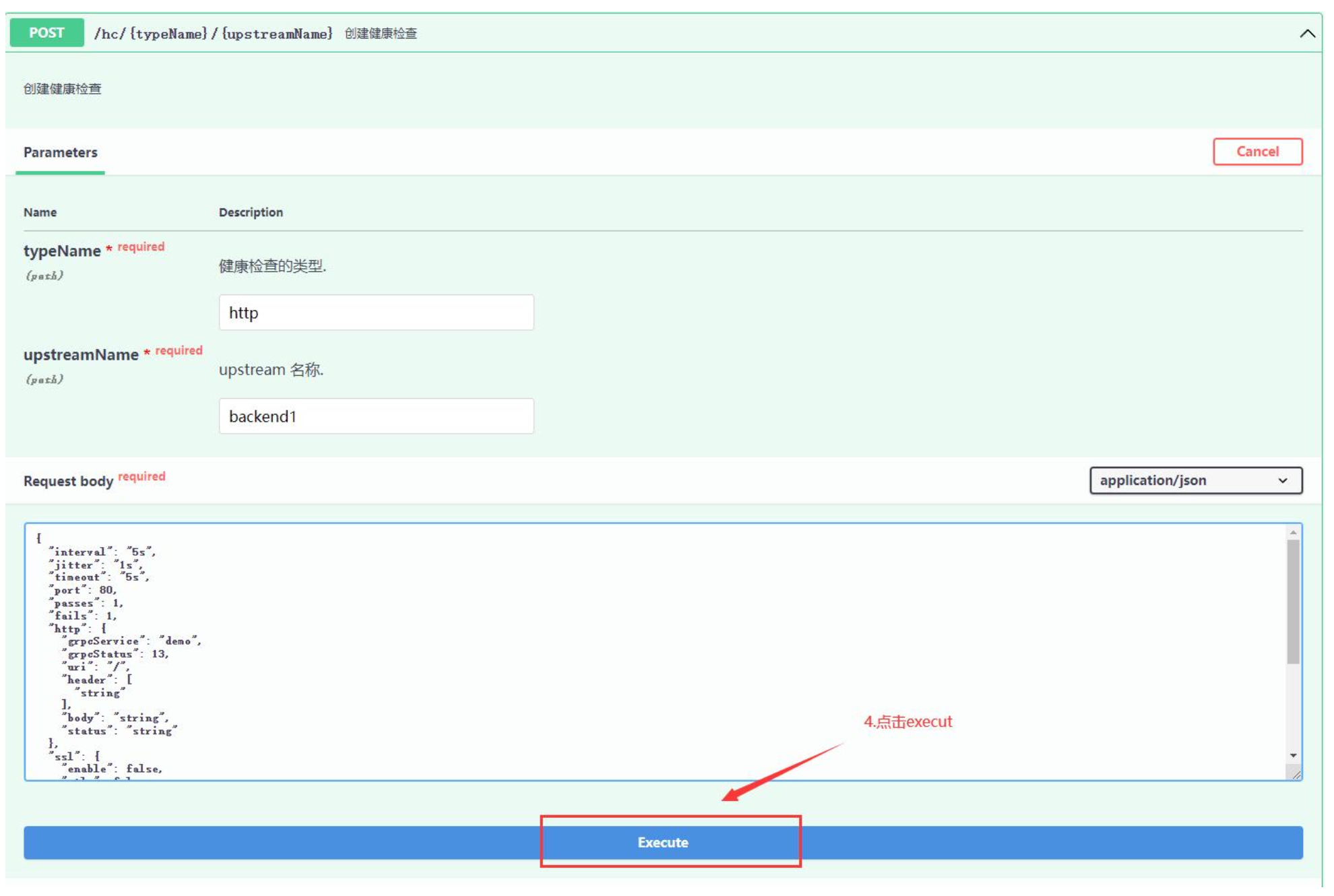
3.3 通过 GUI 的进行动态配置
通过 GUI 页面,url:http://njetServIP:8081/doc/gui/ 进入 GUI 页面。
按照下图示例中,以 http_split_clients_2 为例,修改参数后点击保存,配置即可生效。
OpenNJet使用手册详细说明参考OpenNJet文档